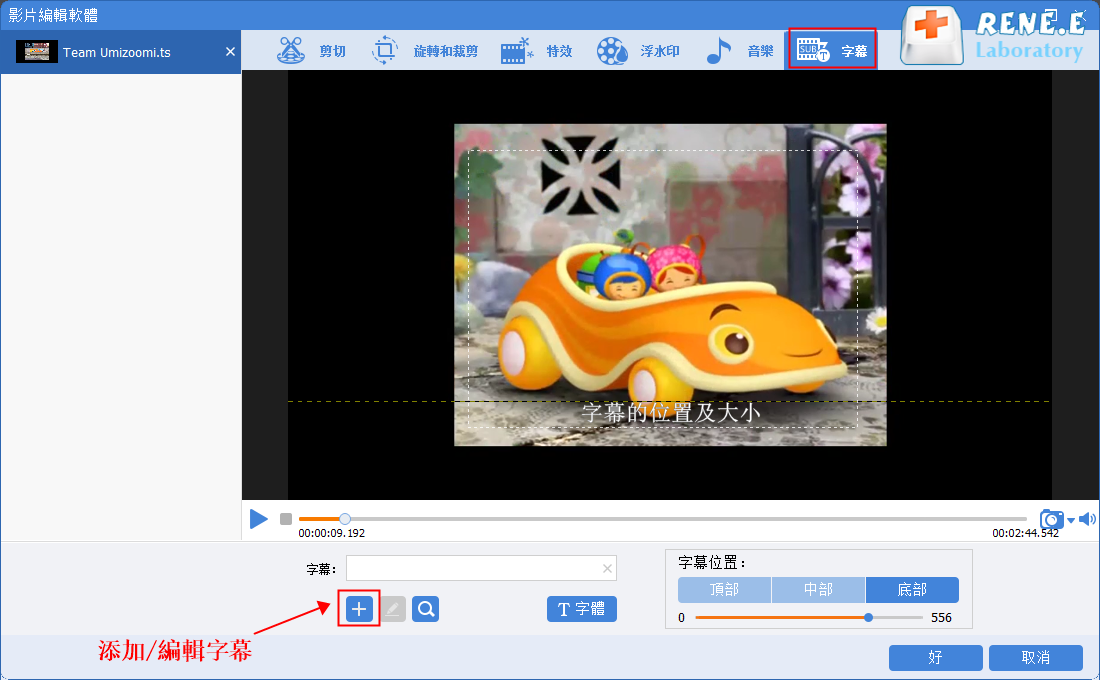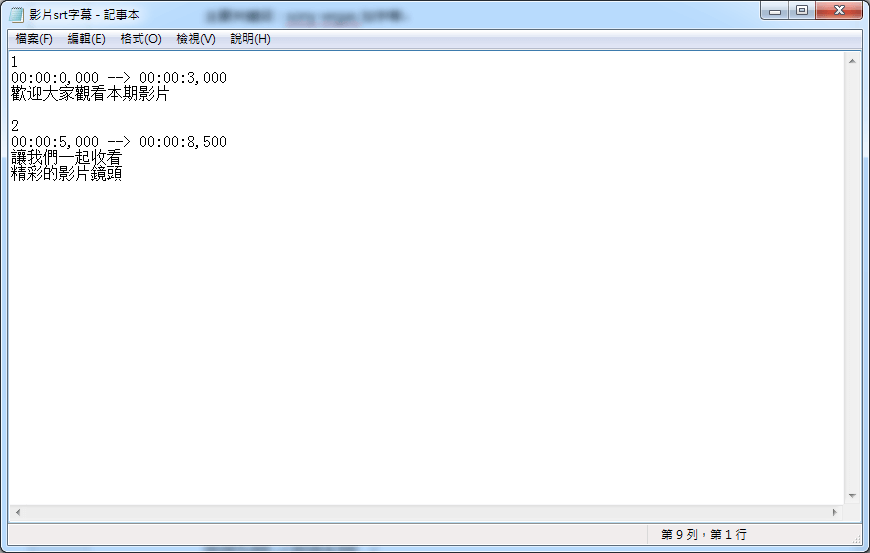摘要
對於TS檔案,相信很多人都對它很陌生,它並不像MP4格式那麼流行。為了讓大家進一步了解TS檔案,本文將圍繞TS檔案格式,詳細介紹它的來源、適用範圍、打開方式以及如何編輯轉換等。
一、什麼是TS檔案格式
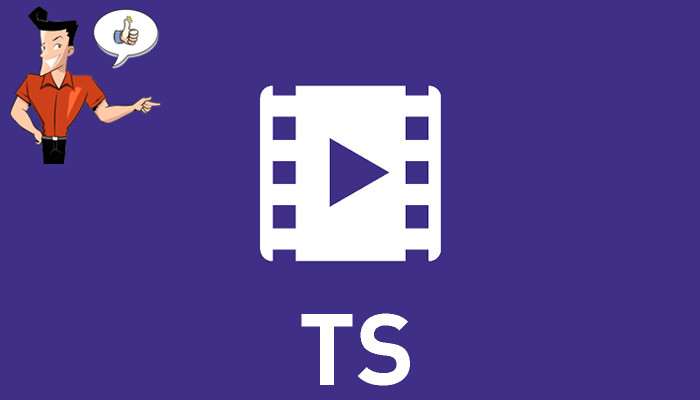
節目碼流是用於穩定可靠的媒體,如光碟(如DVD / CD),而傳輸流是用於不太穩定的傳輸,例如地面或衛星廣播。此外,傳輸流可以傳輸多個節目。它們兩者之間之間不具有層級關係。在邏輯上,其中它們都是都是PES(Packetized Elementary Stream,包基本流)包組成的,所以可以很方便地實現相互轉換。
● 動態帶寬分配:由於TS的傳輸包長度是固定的,因此可將影片、音訊和資訊信息進行實時的、靈活的分配。
● 可分級性。
● 可擴展性。
● 抗干擾性。
● 接收機成本低廉。
二、TS檔案格式的適用範圍
TS通常在DVB和ATSC等廣播作業系統中使用。該格式具有糾錯和流同步功能,可在信號降級時保持傳輸完整性。TS流最經典的應用就是我們平時生活中的數字高清電視。
蘋果公司發明的HTTP Live Streaming流媒體是基於TS檔案的,在直播中將影片流切片或檔案片段進行傳輸,或者是通過給出的TS檔案位址依次播放。
TS作為一種封裝格式,MPEG-2或者VC-1等編碼都可以封裝,同時也是藍光和全高清影片較為常用的封裝格式。所以通常TS格式的影片具有影片質量高、體積大、還原準確的特點,是高清發燒友所喜愛的格式。
為了能適用在數位攝影機,在TS格式分組上增加了4個位元組長的時間碼。另外,借助時間碼也可以用來同步多個攝影機拍攝的內容。
三、可打開TS影片檔案的程式
| Windows | 可打開TS檔案的程式 |
| Roxio Creator NXT Pro 7 | |
| Corel會聲會影 2019 | |
| Audials One 2019 | |
| VideoLAN VLC媒體播放軟體(播放機) | |
| DAUM PotPlayer | |
| MAC | Roxio Popcorn |
| 蘋果DVD播放軟體(播放機) | |
| VideoLAN VLC媒體播放軟體(播放機) | |
| Aiseesoft Mac Video Converter Ultimate | |
| Squared 5 MPEG Streamclip | |
| Linux | VideoLAN VLC媒體播放軟體(播放機) |
| SMP播放軟體(播放機) |
四、如何將TS檔案轉檔到MP4格式
| TS | MP4 | |
|---|---|---|
| 檔案拓展名 | .ts | .Mp4 |
| 影片編碼格式 | MPEG-2,H.264,H.265 | H.264,H.265,MPEG-4等 |
| 音訊編碼格式 | AC-3,DTS,LPCM等 | MP3,AAC,AC-3等 |
| 章節 | √ | √ |
| 流媒體 | √ | √ |
| 移動裝置支援 | × | √ |
1、使用Renee Video Editor Pro軟體轉換影片格式

螢幕錄製對安裝了Windows的電腦進行螢幕和攝像頭進行影片錄製。
影片剪切可設定開始時間點與結束時間點,剪切影片長短。
濾鏡特效可為影片添加“濾鏡特效”、“縮小放大特效”、“音量特效”。
加/去浮水印在影片中添加文字、圖片、影片、圖形浮水印,還可去除影片的浮水印。
格式轉換支援所有常見格式的互相轉換,遇到需要重新編碼的檔案,可自動重新編碼與校對。
影片合併可將多個影片/音訊檔案合併為一個檔案,並且可在合併的影片之間添加各種轉場特效。
螢幕錄製 對安裝了Windows的電腦進行螢幕和攝像頭進行影片錄製。
濾鏡特效可為影片添加“濾鏡特效”、“縮小放大特效”、“音量特效”。
加/去浮水印在影片中添加文字、圖片、影片、圖形浮水印,還可去除影片的浮水印。
格式轉換支援所有常見格式的互相轉換,遇到需要重新編碼的檔案,可自動重新編碼與校對。
![執行Renee Video Editor Pro軟體,點選[影片工具箱]按鈕](https://net.reneelab.com/wp-content/uploads/sites/7/2020/03/Video-Editor-Pro-yingpiangongju.png)
![[添加檔案]按鈕](https://net.reneelab.com/wp-content/uploads/sites/7/2020/03/Video-Editor-Pro-yingpiangongju2.png)
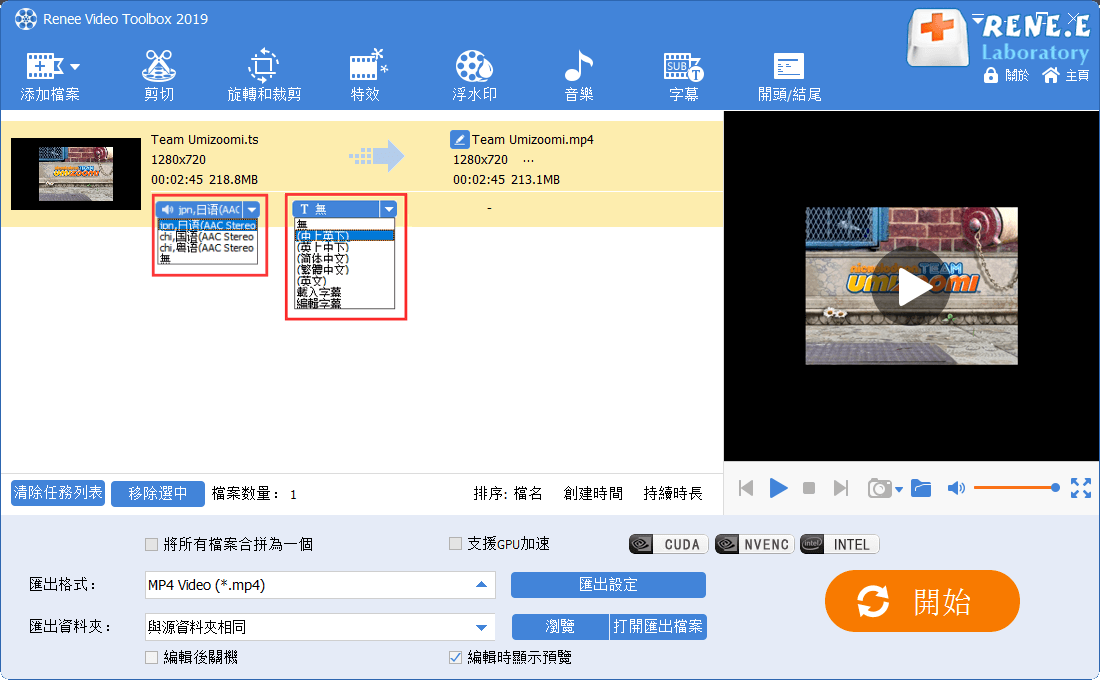
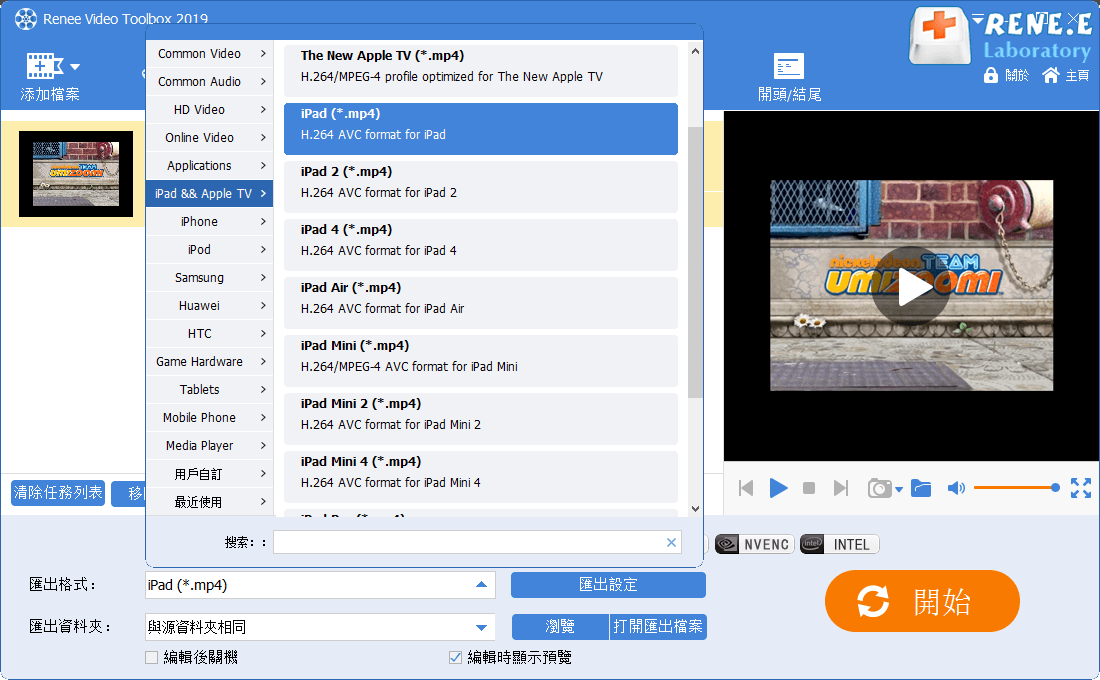
2、使用FFmpeg轉換影片格式
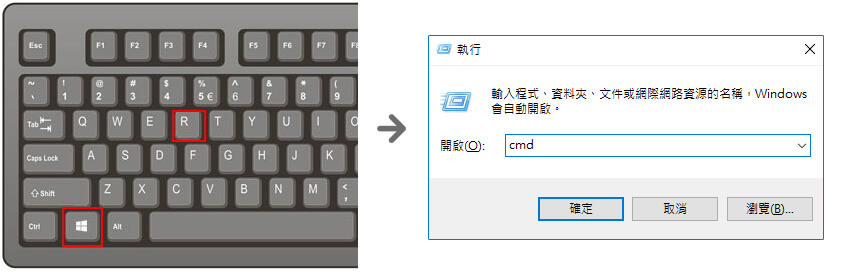
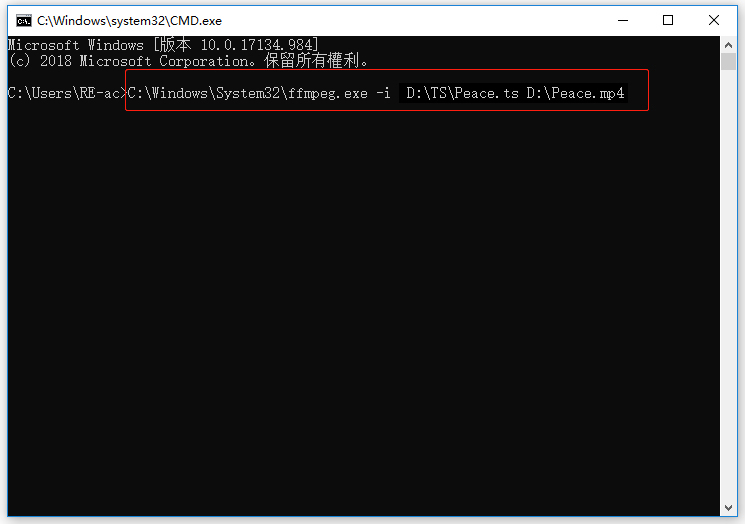
五、編輯TS影片檔案的方法

螢幕錄製對安裝了Windows的電腦進行螢幕和攝像頭進行影片錄製。
影片剪切可設定開始時間點與結束時間點,剪切影片長短。
濾鏡特效可為影片添加“濾鏡特效”、“縮小放大特效”、“音量特效”。
加/去浮水印在影片中添加文字、圖片、影片、圖形浮水印,還可去除影片的浮水印。
格式轉換支援所有常見格式的互相轉換,遇到需要重新編碼的檔案,可自動重新編碼與校對。
影片合併可將多個影片/音訊檔案合併為一個檔案,並且可在合併的影片之間添加各種轉場特效。
螢幕錄製 對安裝了Windows的電腦進行螢幕和攝像頭進行影片錄製。
濾鏡特效可為影片添加“濾鏡特效”、“縮小放大特效”、“音量特效”。
加/去浮水印在影片中添加文字、圖片、影片、圖形浮水印,還可去除影片的浮水印。
格式轉換支援所有常見格式的互相轉換,遇到需要重新編碼的檔案,可自動重新編碼與校對。
1、切割影片檔案
![執行Renee Video Editor Pro軟體,點選[影片工具箱]按鈕](https://net.reneelab.com/wp-content/uploads/sites/7/2020/03/Video-Editor-Pro-yingpiangongju.png)
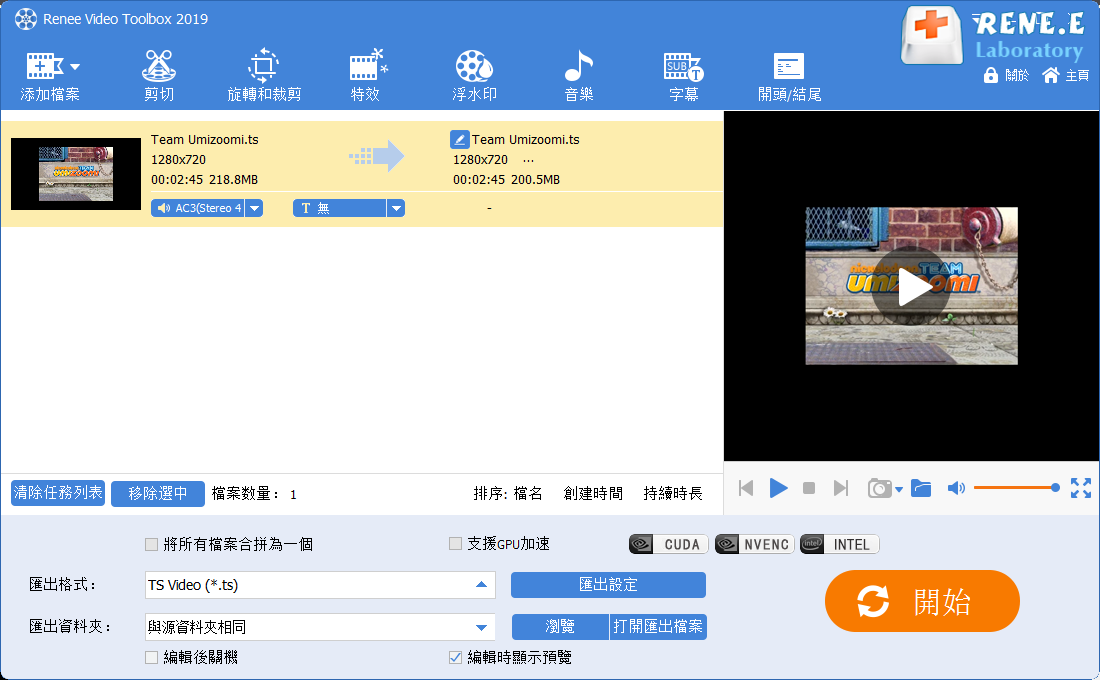

2、合併影片檔案
② 進入影片編輯界面後,點選[添加檔案],將要合併的TS檔案(或其他檔案)匯入。然後勾選“將所有檔案合併為一個”選項,即可將匯入的所有檔案合併為一個檔案。
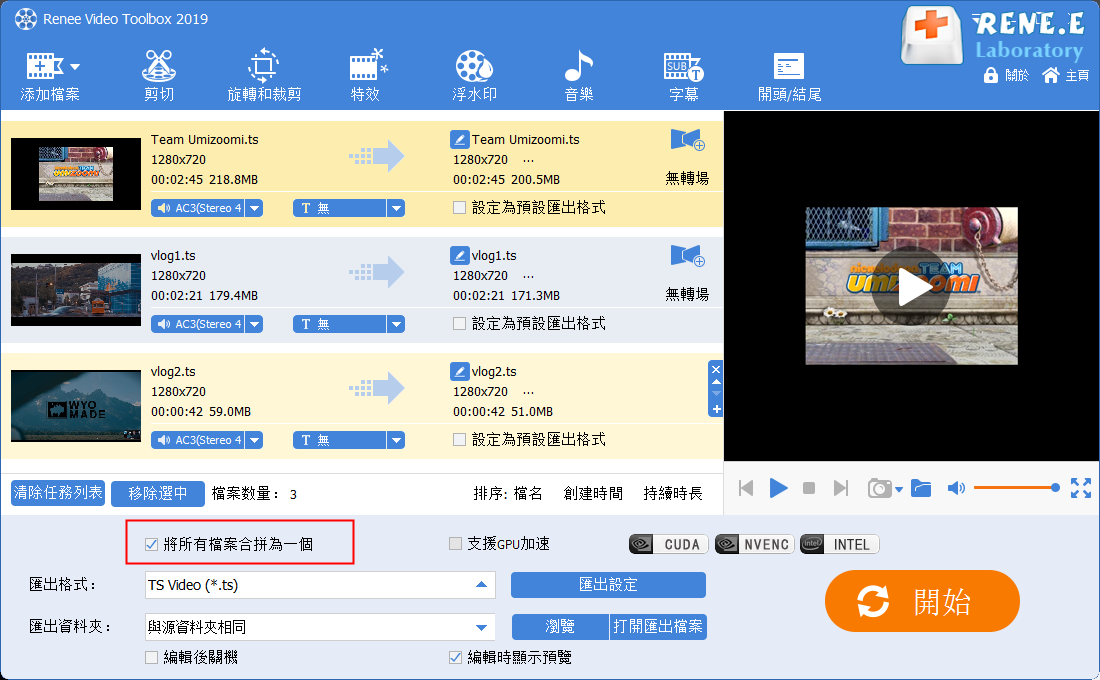
![點選影片右側的[無轉場],然後選擇添加自己喜歡的轉場效果](https://net.reneelab.com/wp-content/uploads/sites/7/2020/08/Video-Editor-Pro-ts-guodu.png)
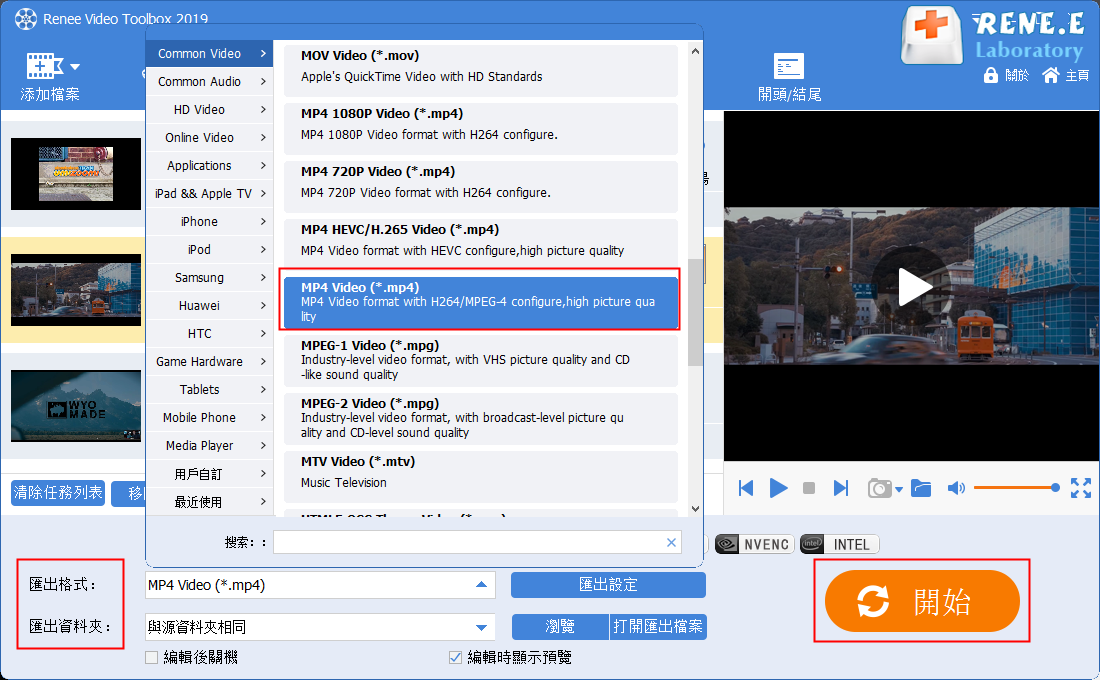
3、裁剪/翻轉/旋轉影片檔案
② 進入影片編輯界面後,點選[添加檔案]。
③ 點選[旋轉和裁剪],進入頁面後可根據自己的喜好選擇[向右旋轉90度]、“左右鏡像”以及“上下鏡像”。除此以外,還能手動調節影片裁剪區域的大小。
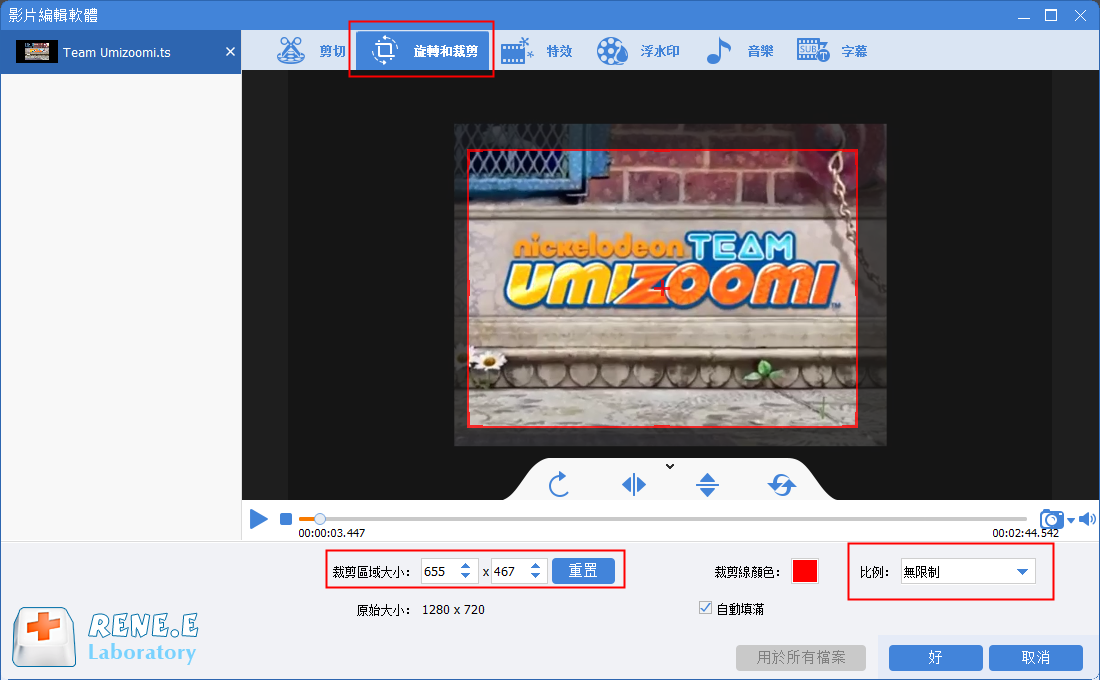
4、添加影片特效
② 進入影片編輯界面後,點選[添加檔案]。
③ 點選[特效],能看見中間有“添加濾鏡特效”、“添加縮放特效”以及“添加音量特效”可供選擇。
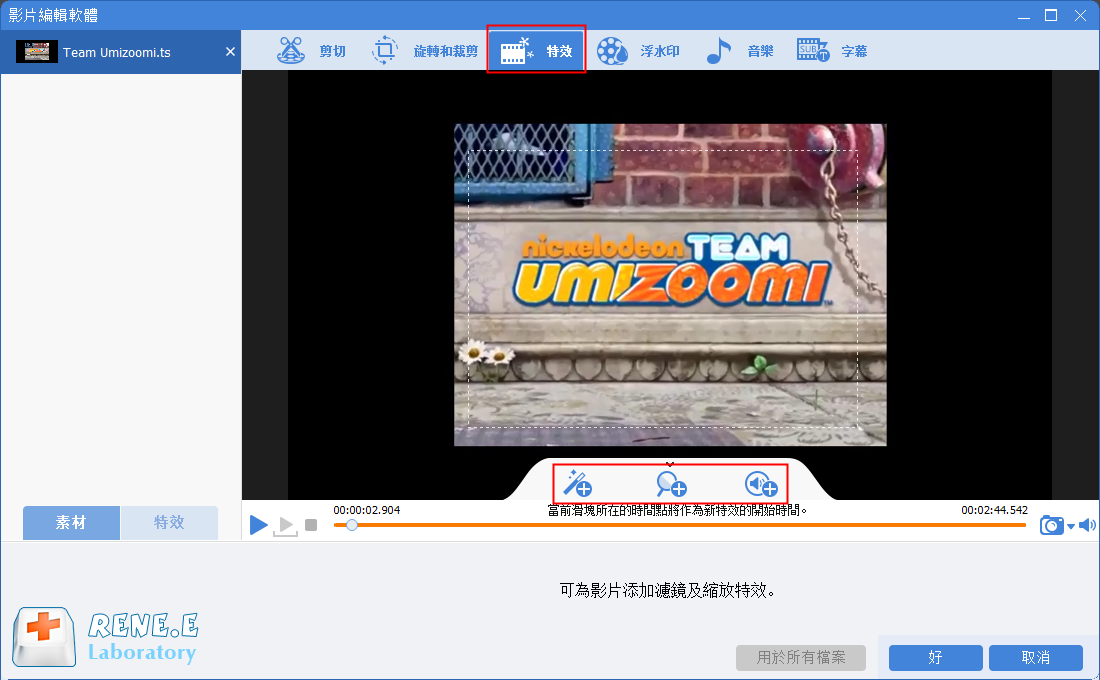
進入了“濾鏡特效”頁面後,不僅可以選擇單一特效或者疊加多重特效,還可以手動調節對比度、亮度和飽和度。
● 添加縮放特效
拖動邊框選擇局部放大的範圍,然後可拖動進度條,指定某個時間段的局部影片放大,或者在開始與結束時間欄設定,還可設定放大的比例。
● 添加音量特效
如果你想讓影片中某一段的音量變大或者變小,就可以點選[音量特效]來對其進行修改。
5、添加影片浮水印
② 進入影片編輯界面後,點選[添加檔案]。
③ 進入“浮水印”頁面後,可以選擇[添加文字浮水印]、“添加圖片浮水印”、“添加影片浮水印”、“添加圖形浮水印”以及“去除浮水印”。
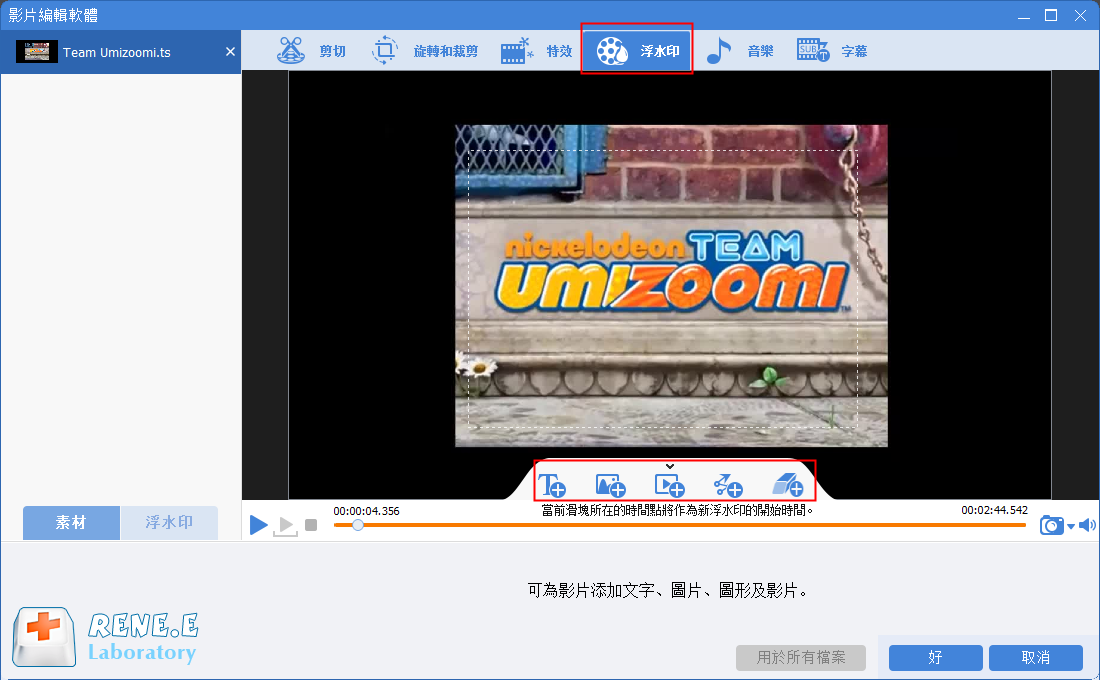
6、為影片添加背景音樂
② 進入影片編輯界面後,點選[添加檔案]。
③ 點選[音樂],進入編輯界面後可以選擇[給影片添加音訊]、“給影片添加聲音”和“重設”。除了可以添加或者消除音訊以外,您還可以為影片配音。
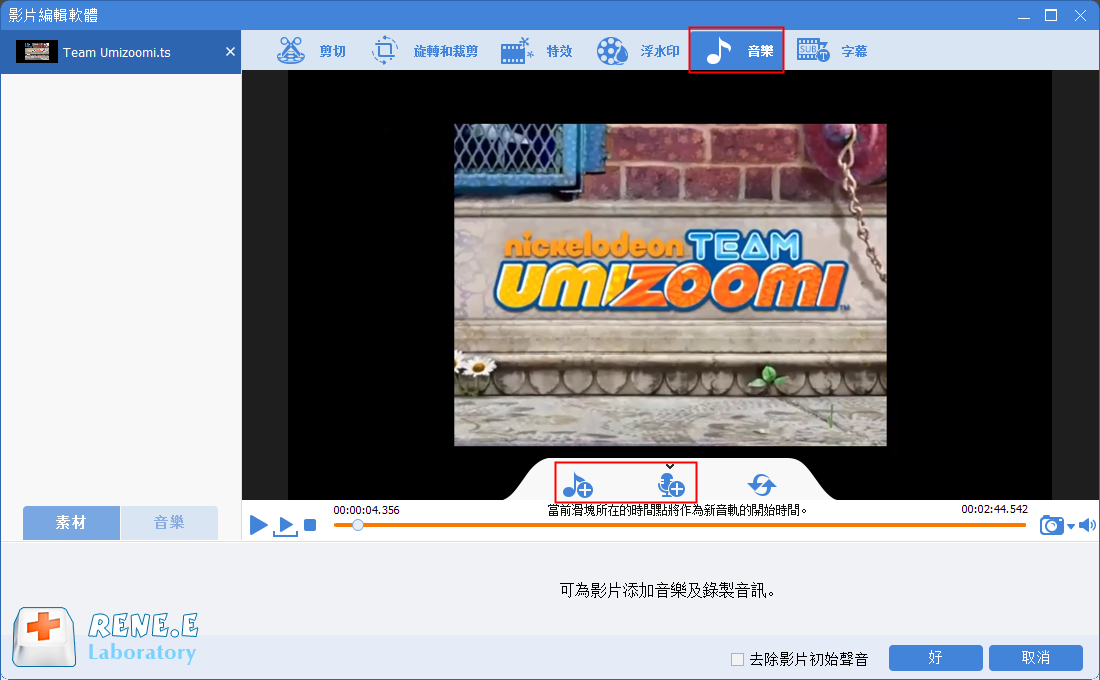
7、為影片添加字幕
② 進入影片編輯界面後,點選[添加檔案]。
③ 點選[字幕],選擇字幕的位址,然後按左下角的“添加字幕”。